Kaip atkurti gamyklinius Lenovo nešiojamojo kompiuterio nustatymus
Ką žinoti
- Iš Windows Pradėti piktogramą, pasirinkite Nustatymai > Atnaujinimas ir sauga > Atsigavimas, ir po Iš naujo nustatykite šį kompiuterį, pasirinkite Pradėti.
- Pasirinkite iš naujo nustatyti failus išsaugant failus arba ištrinti viską ir iš naujo įdiegti „Windows“.
Šiame straipsnyje paaiškinama, kaip atkurti gamyklinius Lenovo nešiojamojo kompiuterio, kuriame veikia Windows 10, nustatymus. „Lenovo“ siūlo dvi įrenginio gamyklinių parametrų atkūrimo parinktis: galite pasilikti failus arba juos pašalinti.
Kaip iš naujo nustatyti „Lenovo“ nešiojamąjį kompiuterį išsaugant failus
Galite pasirinkti ištrinti tik failus arba ištrinti visus failus ir išvalyti standųjį diską, kad pradėtumėte nuo nulio. Nepriklausomai nuo pasirinkto maršruto, nustatant iš naujo taip pat bus iš naujo įdiegta „Windows“ „Lenovo“ nešiojamame kompiuteryje. Norėdami išsaugoti dokumentus ir failus, kai nustatote iš naujo, atlikite šiuos veiksmus.
Jei turite Lenovo IdeaPad arba ThinkPad nešiojamąjį kompiuterį, galite turėti galimybę naudoti
-
Nuo Pradėti meniu, eikite į Nustatymai > Atnaujinimas ir sauga.
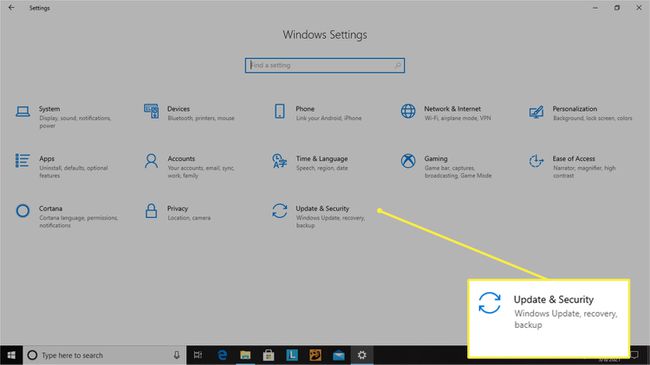
-
Pasirinkite Atsigavimas ir po Iš naujo nustatykite šį kompiuterį, pasirinkite Pradėti.

-
Pasirinkite Laikykite mano failus norėdami išsaugoti savo dokumentus.
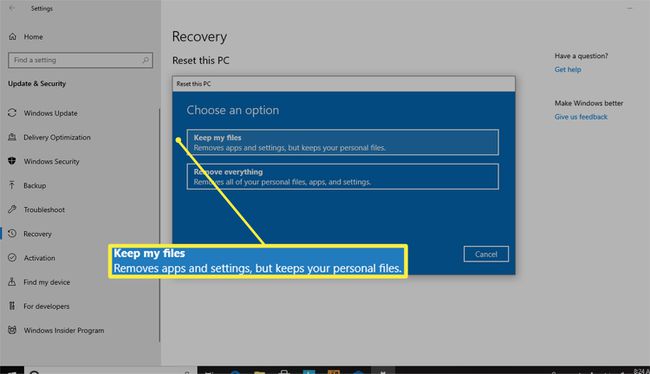
-
Pamatysite pranešimą Tai ilgai neužtruks kai sistema paruošia jūsų įrenginį iš naujo.
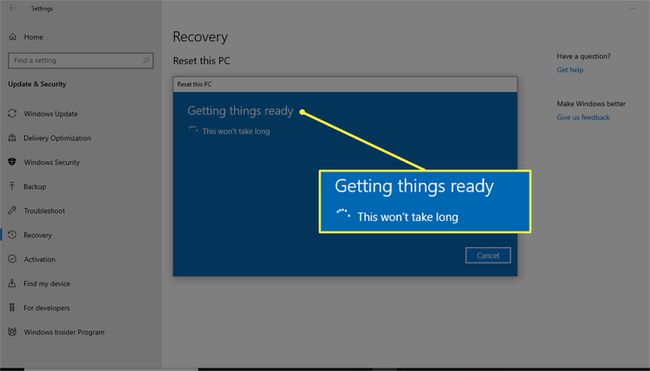
Tada būsite paraginti peržiūrėti pakeitimus, įskaitant visų pridėtų programų pašalinimą, įrenginio numatytųjų sistemos nustatymų atkūrimą ir „Windows“ įdiegimą iš naujo.
-
Spustelėkite Nustatyti iš naujo patvirtinti ir pradėti procesą.
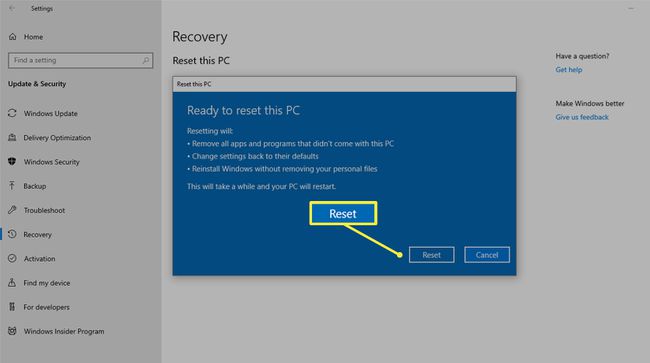
„Lenovo“ nešiojamojo kompiuterio gamyklinių nustatymų atkūrimas gali užtrukti ilgai. Kad sklandžiai veiktų, nešiojamasis kompiuteris turi būti prijungtas prie maitinimo šaltinio.
Net jei pasirenkate atkūrimo parinktį, kuri išsaugo jūsų failus, geriausia pirmiausia neautomatiškai sukurti atsargines failų kopijas, jei kas nors nutiktų. Jei neturite failų atsarginės kopijos sistemos, apsvarstykite galimybę naudoti a debesų saugykla paslauga arba an išorinis kietasis diskas.
Kaip atlikti standųjį atstatymą ir pašalinti failus
Jei dovanosite nešiojamąjį kompiuterį arba norite išspręsti nerimą keliančias problemas švariai, pabandykite atlikti sunkųjį atstatymą, kad išvalytumėte viską iš įrenginio ir nustatytumėte jį į nulį.
Iš Windows Pradėti meniu, pasirinkite Nustatymai > Atnaujinimas ir sauga > Atkūrimas.
-
Pagal Iš naujo nustatykite šį kompiuterį, pasirinkite Pradėti > Viską pašalinus.
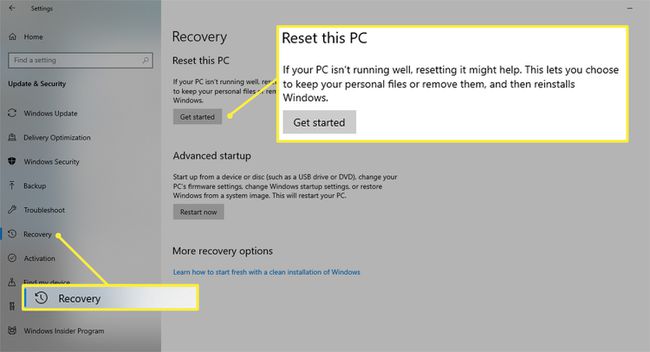
-
Jei pasiliksite kompiuterį, pasirinkite Tiesiog pašalinkite mano failus.
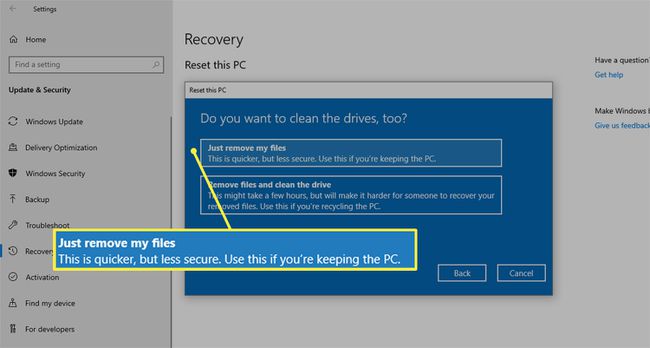
Ši parinktis yra greitesnė iš dviejų, tačiau ji gali būti mažiau saugi, jei atiduosite nešiojamąjį kompiuterį. Galbūt norėsite pasirinkti ilgesnę, bet išsamesnę parinktį, kad pašalintumėte visus failus ir išvalytumėte diską.
-
Jei dovanojate nešiojamąjį kompiuterį arba norite atlikti išsamesnį atstatymą, pasirinkite Pašalinkite viską > Pašalinkite failus ir išvalykite diską norėdami ištrinti visas programas ir pasirinktinius nustatymus.
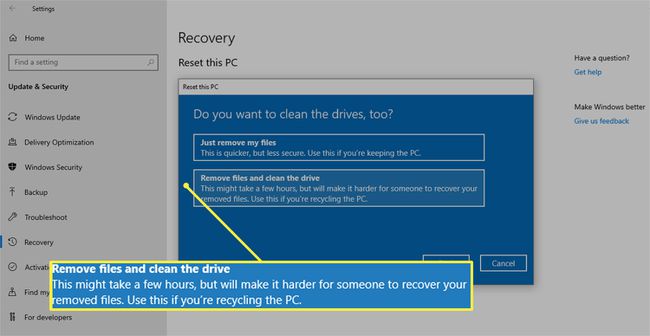
Jei pasirinksite šį maršrutą, atgal juo grįžti nebebus. Šis pasirinkimas atkuria pradinius įrenginio gamyklinius nustatymus, o tai reiškia, kad procesas pašalins visas programas ir failus.
-
Kad ir kurią parinktį pasirinktumėte, kai būsite pasiruošę pradėti, spustelėkite Nustatyti iš naujo.
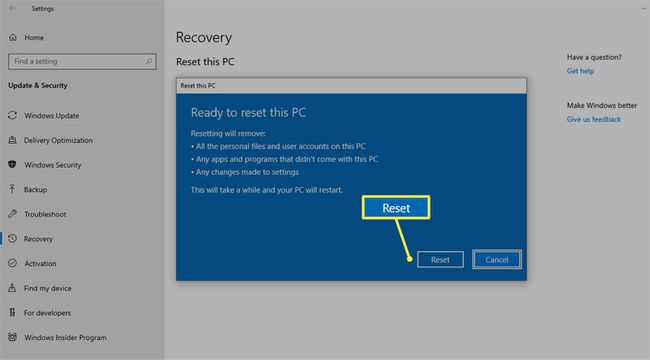
Nesate tikri, ar reikia iš naujo nustatyti nešiojamąjį kompiuterį, ar gali padėti perkrovimas? Pasinerkite giliau vadovaudamiesi šiuo vadovu skirtumai tarp paleidimo iš naujo ir nustatymas iš naujo savo nešiojamąjį kompiuterį.
